IDE 远程连接云服务器Tomcat并问题处理
一,IDE 配置远程Tomcat
1,界面配置
打开界面进行添加配置

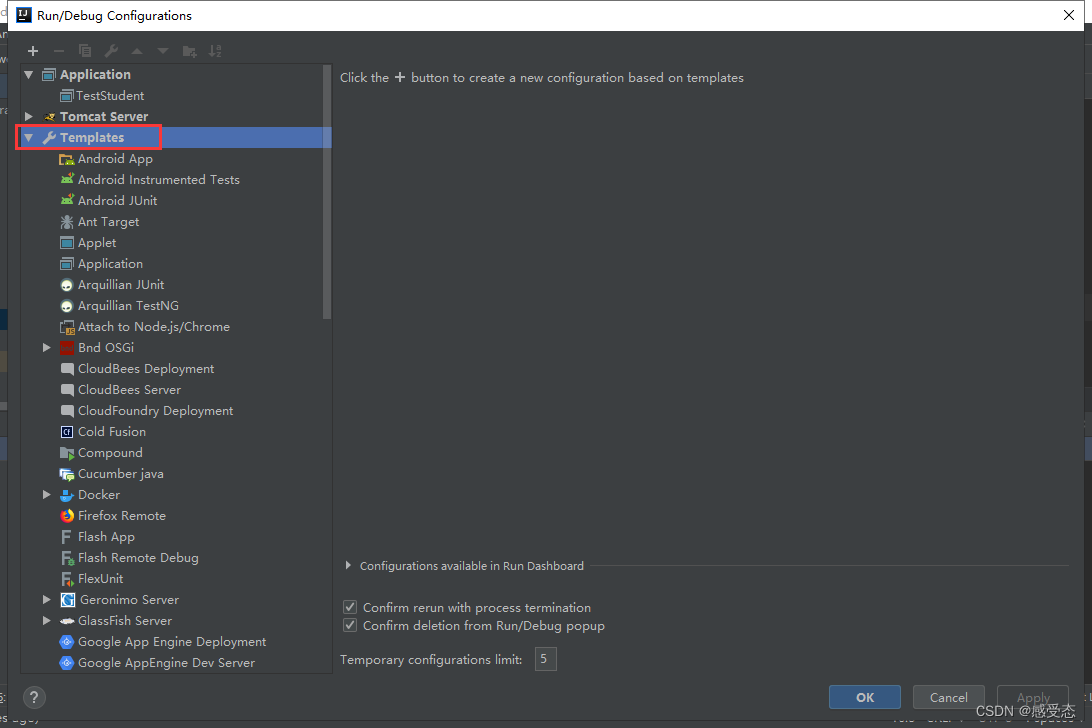
选中 Templates–>Tomcat Server --> Remote

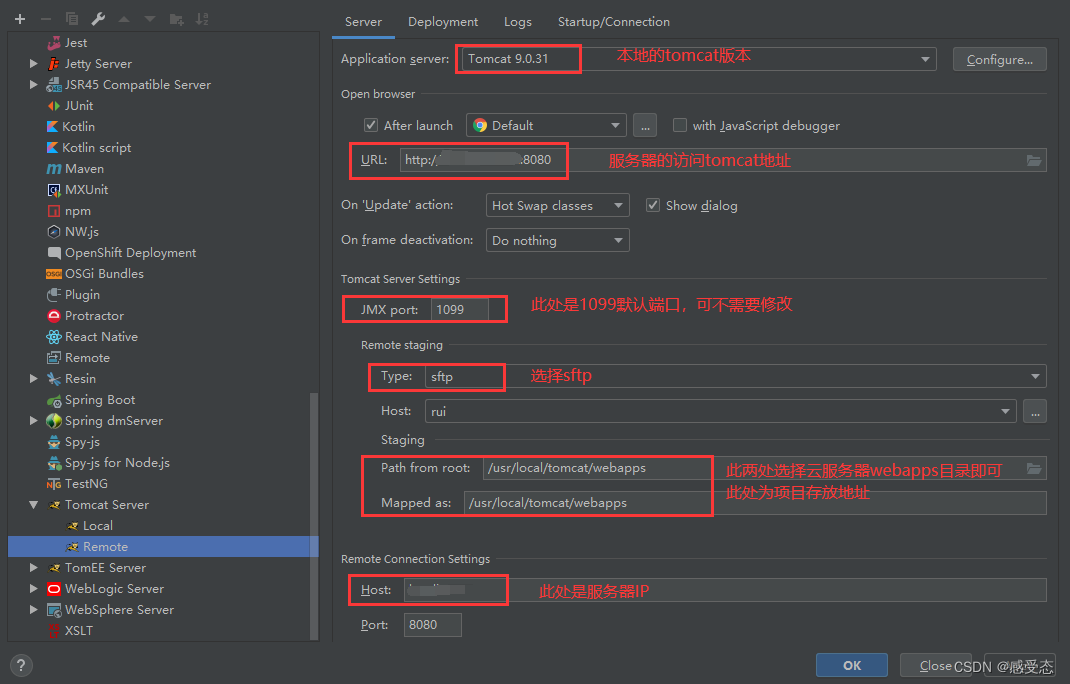
以下配置上个界面中的 Host

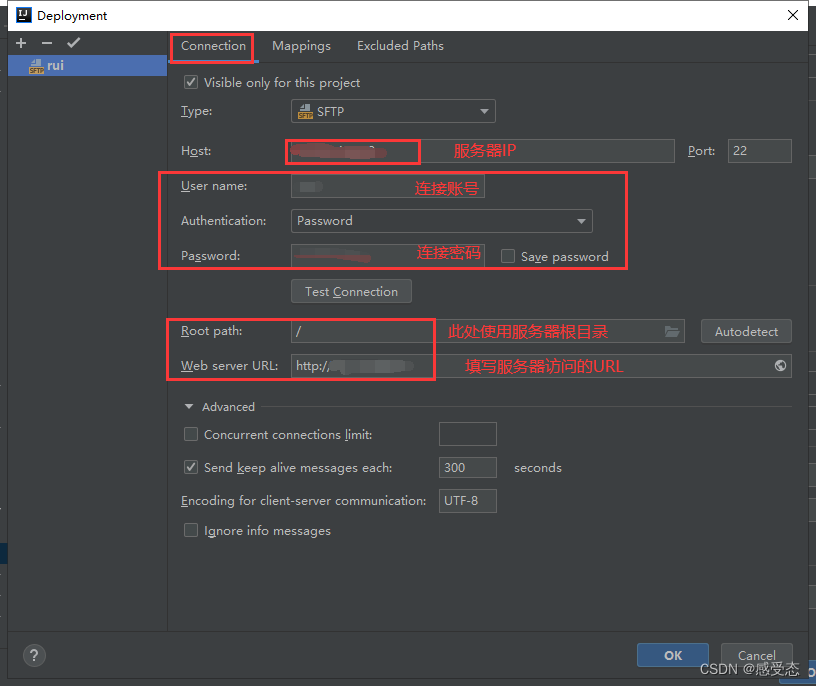
测试连接,连接成功即可,如下:
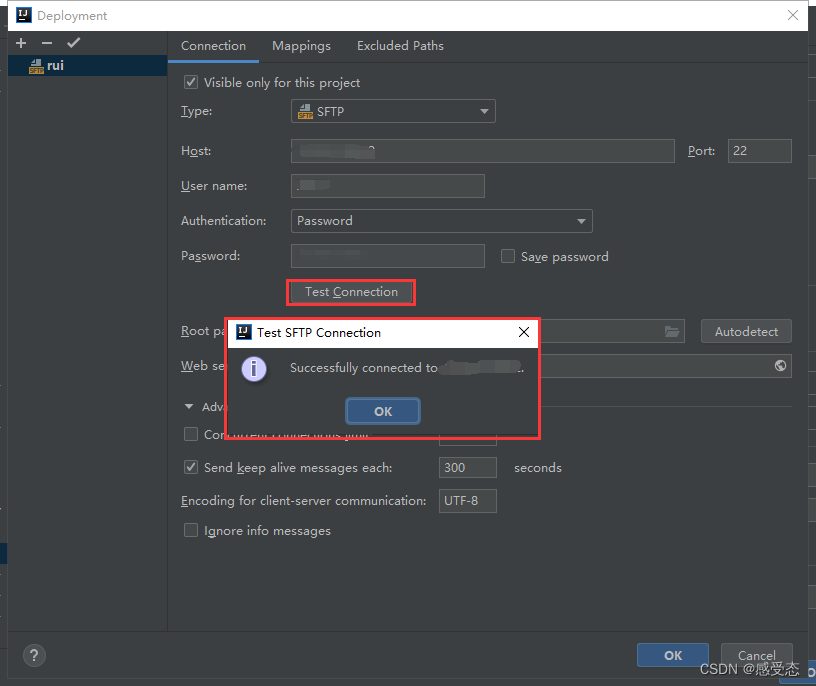

添加项目即可,如图:
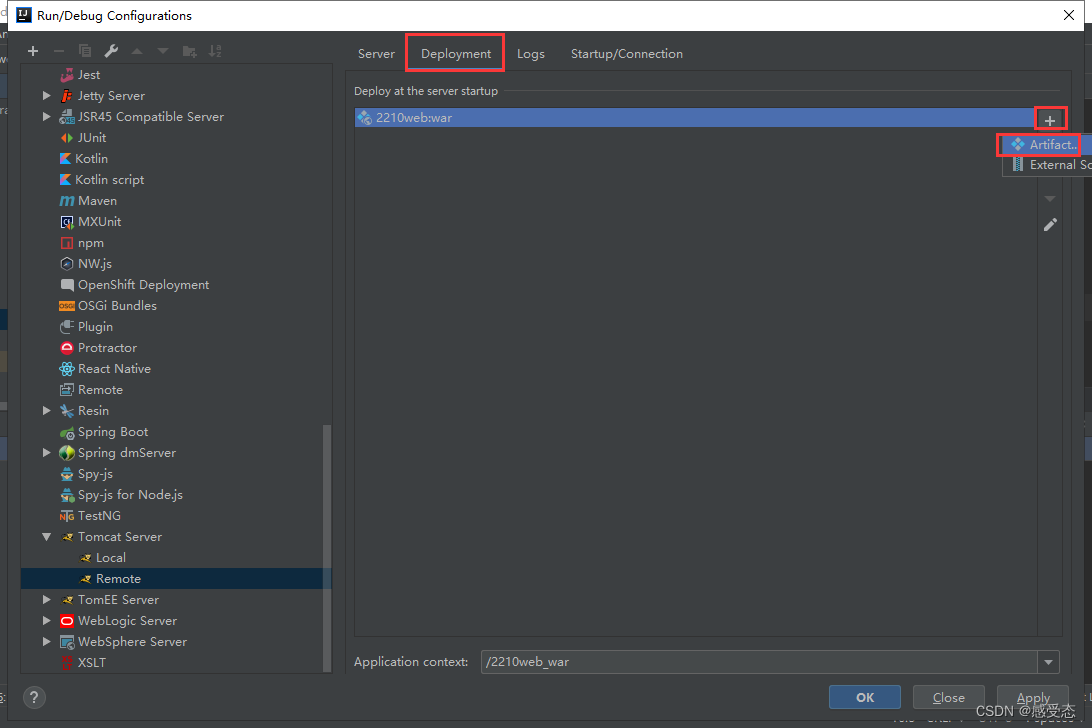
最后点击 Apply,应用即可
至此,IDE配置完成!
二,Linux服务器安装jdk与配置tomcat
首先需要在Linux服务器安装JDK,并下载tomcat安装包
安装jdk如下:
yum -y install java-1.8.0-openjdk
yum -y install java-1.8.0-openjdk-headless
#查看java版本
java -version
jdk版本查看显示如下即证明jdk安装成功

配置tomcat如下:
下载 Tomcat
# 下载tomcat安装包,
# 注: 若安装包提示找不到,可根据网址自行选择其他tomcat安装包(https://dlcdn.apache.org/tomcat/tomcat-9/v9.0.68/bin)
wget https://dlcdn.apache.org/tomcat/tomcat-9/v9.0.68/bin/apache-tomcat-9.0.68.tar.gz
# 注:若出现 ERROR: cannot verify dlcdn.apache.org's certificate, issued by.....报错,
# 执行以下语句重新下载即可,未出现报错可不用处理
yum install -y ca-certificates
# 解压
tar -xf apache-tomcat-9.0.68.tar.gz
# 将当前文件复制到其他目录(可不做)
mv apache-tomcat-9.0.68 /usr/local
# 将当前tomcat安装包重命名 (可不做)
cd /usr/local
mv apache-tomcat-9.0.68/ tomcat
在 /etc/profile 下面添加 CATALINA_HOME=/usr/local/tomcat
# 进入文件编辑,按 i 进行编辑
vim /etc/profile
CATALINA_HOME=/usr/local/tomcat # 按esc输入: 按wq保存退出
# 更新此文件
source /etc/profile
这时候需要在 /usr/local/tomcat/bin/ 目录下修改 catalina.sh 文件
cd /usr/local/tomcat/bin/
vim catalina.sh
注释:-DCOM千万不要换行,否则catalina可能运行不起来
1099 端口未被监听,很可能是数据拷贝时有换行,导致catalina不能运行
以下代码直接复制即可(更换为自己的IP)
CATALINA_OPTS="-Dcom.sun.management.jmxremote -Dcom.sun.management.jmxremote.port=1099 -Dcom.sun.management.jmxremote.ssl=false -Dcom.sun.management.jmxremote.authenticate=false -Djava.rmi.server.hostname=你自己的IP"
JAVA_OPTS="-Dcom.sun.management.jmxremote= -Dcom.sun.management.jmxremote.port=1099 -Dcom.sun.management.jmxremote.rmi.port=1099 -Dcom.sun.management.jmxremote.ssl=false -Dcom.sun.management.jmxremote.authenticate=false -Djava.rmi.server.hostname=你自己的IP"
JAVA_OPTS="$JAVA_OPTS -Xdebug -Xrunjdwp:transport=dt_socket,server=y,suspend=n,address=5005"
export JAVA_OPTS
保存之后,此时需要运行catalina
# 为防止阻塞,所以用以下命令运行
./catalina.sh run &
运行结果:
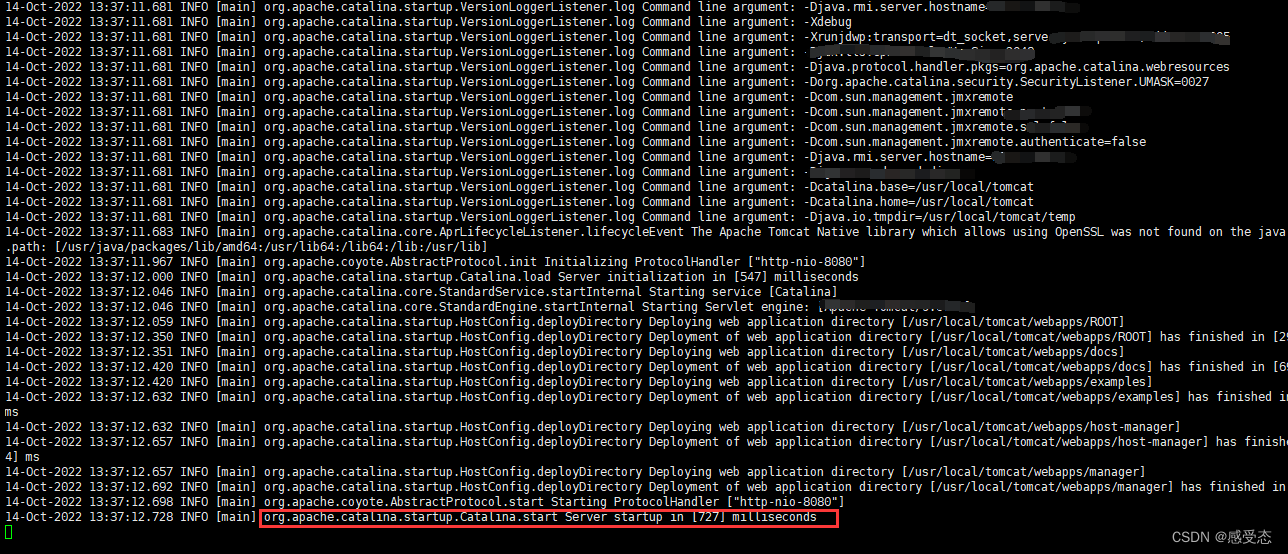
端口监听
netstat -lutn
能看到1099和8080端口即可

此时,Linux配置已经完成
开放防火墙端口
firewall-cmd --zone=public --add-port=1099/tcp --permanent
firewall-cmd --zone=public --add-port=8080/tcp --permanent
firewall-cmd --zone=public --add-port=5005/tcp --permanent
firewall-cmd --zone=public --add-port=8005/tcp --permanent
# 重启防火墙
systemctl restart firewalld.service
云服务平台开放端口
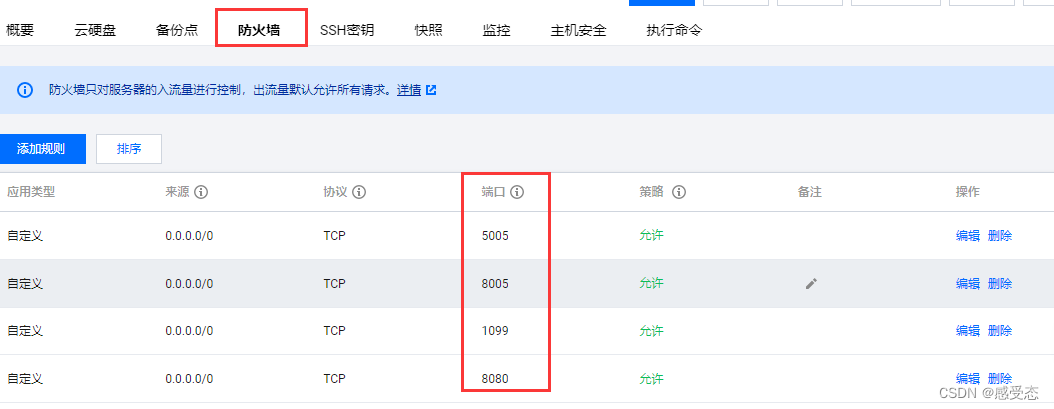
IDE运行连接云服务器
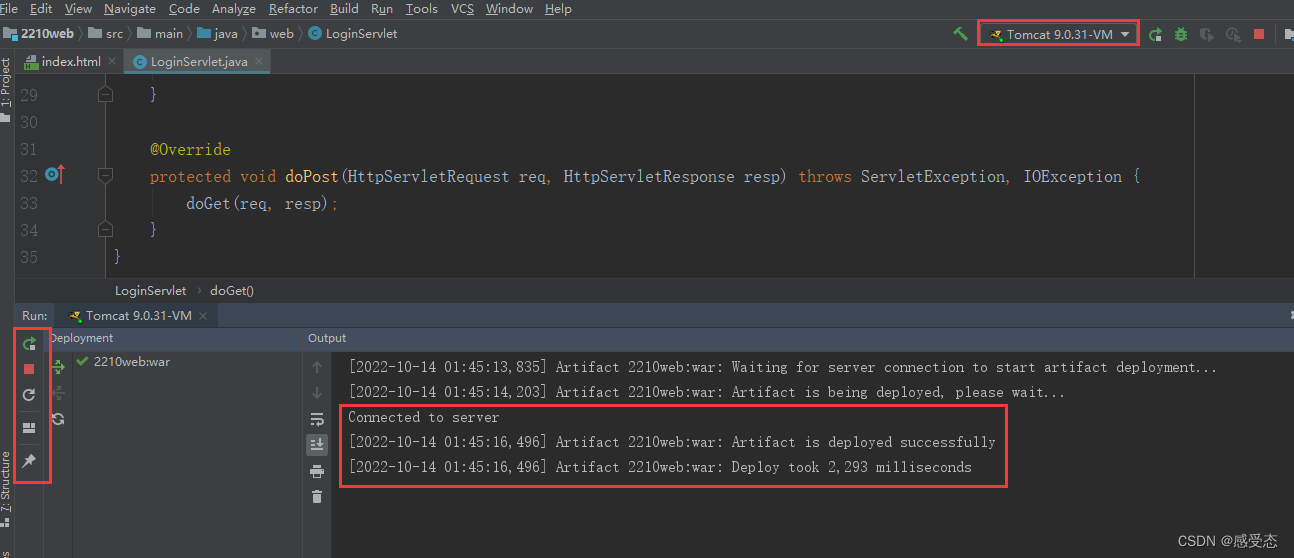
至此,IDE 远程连接云服务器Tomcat中间件并1099端口未被监听问题处理已经完成。
若有其他问题,欢迎大家留言指正。共同学习,共同进步。






















 1万+
1万+











 被折叠的 条评论
为什么被折叠?
被折叠的 条评论
为什么被折叠?








